Dr.Fone - بازیابی اطلاعات (بازیابی اطلاعات iOS)
بازیابی اطلاعات iOS بدون دردسر برای همه iPhone، iPad، iPod touch
Dr.Fone - بازیابی اطلاعات (iOS)
اولین برنامه بازیابی اطلاعات iOS در سطح جهانی
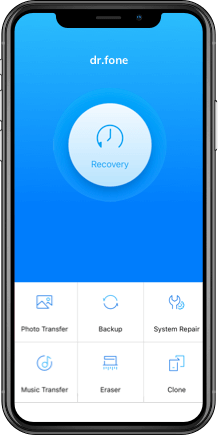
چرا Dr.Fone - بازیابی اطلاعات (iOS) متمایز است?
ابزار بازیابی اطلاعات iOS دارای یک رابط کاربر پسند است و به هیچ تجربه فنی قبلی نیاز ندارد. این نه تنها اولین ابزار بازیابی آیفون است، بلکه موفق ترین اپلیکیشنی است که به دلیل بالاترین نرخ بازیابی شناخته شده است. نرم افزار Dr.Fone iOS Recovery بر روی هر دو نسخه ویندوز و مک اجرا می شود. از بازیابی عکسها، فیلمها، فایلهای صوتی، اسناد و هر نوع داده اصلی پشتیبانی میکند.
بازیابی اطلاعات iOS
هر نوع فایلی که گم می شود
این برنامه با انواع فایل های داده ذخیره شده در دستگاه iOS کاملا سازگار است. این شامل عکسها، ویدیوها، فایلهای صوتی، مخاطبین، پیامها و پیوستها، یادداشتها، تاریخچه تماس، تقویم، یادآوریها، یادداشتهای صوتی، دادههای سافاری، اسناد و موارد دیگر میشود. حتی میتواند دادههای برنامه شخص ثالث مانند چتها و پیوستهای WhatsApp، دادههای Kik، چتهای Viber و هر نوع محتوای دیگری را که در دستگاه iOS ذخیره شده است بازیابی کند. پیشنمایش دادههای استخراجشده نیز ارائه میشود که به کاربران اجازه میدهد بازیابی انتخابی iOS را انجام دهند.
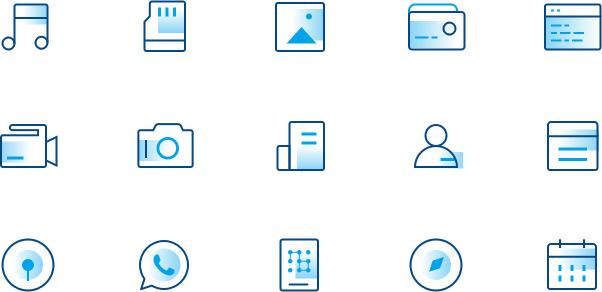

بازیابی اطلاعات iOS
با هر موقعیت ناخوشایندی که روبرو شدید
مهم نیست که چه نوع سناریوی از دست دادن داده است، این نرم افزار در زمان کمتری نتایج مثبتی را به همراه خواهد داشت. نرمافزار بازیابی اطلاعات iOS میتواند دادههای از دست رفته، حذف شده و غیرقابل دسترس را در هر موقعیت مهمی مانند:
دریافت اطلاعات از دست رفته
از iPhone، iPad و iPod touch
این برنامه از هر دستگاه پیشرو iOS، از جمله مدل های iPhone، iPad و iPod Touch پشتیبانی می کند. کاربران میتوانند دادهها را از دستگاه iOS انتخابی خود بازیابی کنند، از جمله آخرین مدلها مانند iPhone XR، XS، XS Max، X و غیره.
به خوبی با

یکپارچه پشتیبانی می کند

انتخاب بیش از 50 میلیون مشتری


نحوه بازیابی اطلاعات از iOS?
وقتی هر فایلی از دستگاه iOS حذف میشود، فوراً از حافظه پاک نمیشود. در عوض، فضایی که قبلاً به آن اختصاص داده شده بود، اکنون برای بازنویسی در دسترس است. داده ها همچنان باقی می مانند، اما دیگر توسط کاربر قابل دسترسی نیستند. بنابراین، میتوان از ابزار بازیابی اطلاعات iOS برای استخراج این محتوای در دسترس استفاده کرد و به کاربران این امکان را میدهد تا آنها را به روشی که دوست دارند بازیابی کنند. نتایج به کارایی الگوریتم نرم افزار بازیابی iOS بستگی دارد.

حالت های بازیابی اطلاعات
با کمک Dr.Fone - Data Recovery (iOS) می توان اطلاعات را از حافظه داخلی دستگاه iOS بازیابی کرد. برنامه بازیابی iOS همچنین به ما امکان میدهد یک نسخه پشتیبان تهیه شده از iTunes یا iCloud را که قبلاً تهیه شده بود استخراج کرده و اطلاعات آن را به دستگاه بازیابی کنیم. داده های موجود در دستگاه iOS در این فرآیند از بین نخواهند رفت.
بازیابی از دیسک داخلی دستگاه iOS
فقط دستگاه iOS را وصل کنید و Dr.Fone - Data Recovery (iOS) دیسک داخلی را به روشی گسترده اسکن می کند. هر نوع عکس، ویدیو، سند، پیام و غیره گم شده ای را که قبلاً در حافظه دستگاه وجود داشت استخراج می کند.
بازیابی از iTunes
نرم افزار بازیابی iOS همچنین می تواند سیستم را برای بک آپ ذخیره شده iTunes اسکن کند. پس از انتخاب فایل پشتیبان مربوطه، داده های ذخیره شده در آن نمایش داده می شود. بعداً میتوانید به سادگی محتوای پشتیبان را پیشنمایش کرده و آن را بازیابی کنید.
بازیابی از iCloud
درست مانند iTunes، کاربران همچنین می توانند یک نسخه پشتیبان از iCloud را که قبلاً تهیه کرده بودند نیز استخراج کنند. به سادگی فایل پشتیبان مورد نظر خود را انتخاب کنید، آن را در رابط استخراج کنید و داده هایی را که می خواهید بازیابی کنید انتخاب کنید. بله - واقعاً به همین سادگی است!
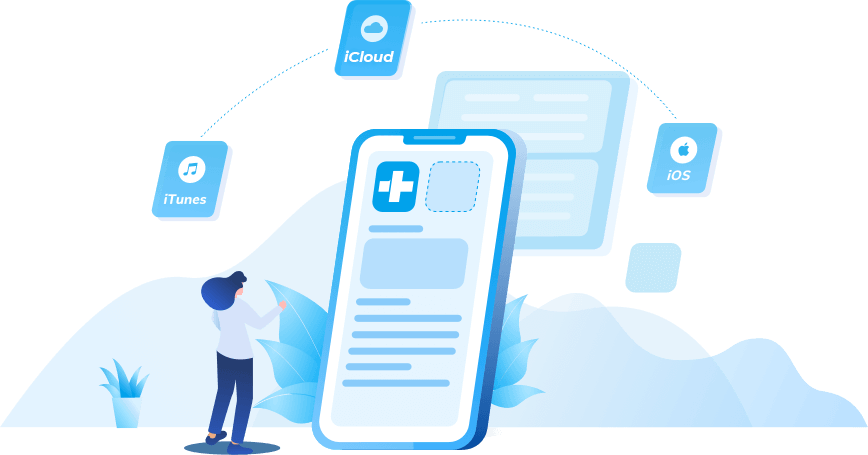
داده های از دست رفته خود را در مراحل کودک بازگردانید
این بازیابی اطلاعات iOS از نظر فنی قدرتمند و در عین حال استفاده از آن بسیار آسان است. داده ها را می توان در عرض چند دقیقه برگرداند.
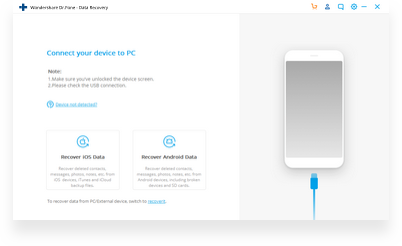
مرحله 1: دستگاه iOS را به رایانه متصل کنید
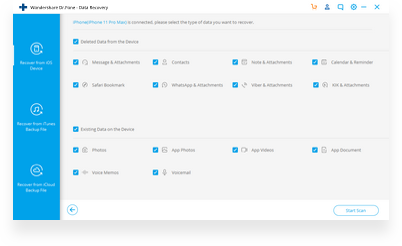
مرحله 2: دستگاه iOS خود را اسکن کنید
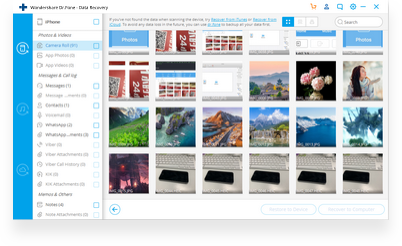
مرحله 3: پیش نمایش داده های از دست رفته و بازیابی iOS را شروع کنید.
بازیابی اطلاعات iOS
 دانلود امن. مورد اعتماد بیش از 153 میلیون کاربر.
دانلود امن. مورد اعتماد بیش از 153 میلیون کاربر.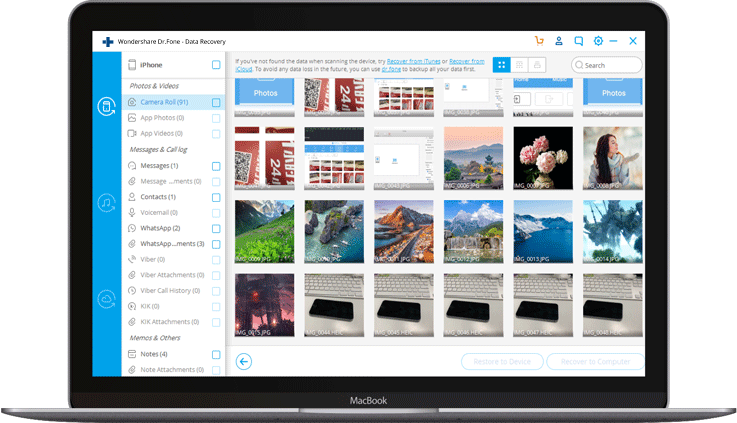
ویژگی های بازیابی بیشتر
فقط مورد نظر را بازیابی کنید
با Dr.Fone - Data Recovery (iOS)، می توانید بازیابی انتخابی داده ها را انجام دهید. فایل هایی را که می خواهید ذخیره کنید از رابط اصلی آن انتخاب کنید و آنها را در رایانه یا دستگاه خود ذخیره کنید.
پیش نمایش داده ها به صورت رایگان
حتی نسخه رایگان نرم افزار بازیابی iOS به ما امکان پیش نمایش محتوای استخراج شده را می دهد. به عنوان مثال، می توانید عکس ها، فیلم ها، اسناد و غیره را که توسط ابزار بازیابی می شوند، مشاهده کنید. بعداً میتوانید برای ذخیره این فایلها، آن را به نسخه پریمیوم آن ارتقا دهید.
بازیابی اطلاعات از دست رفته به دستگاه
تنها با یک کلیک، می توانید مستقیماً محتوای بازیابی شده را در دستگاه iOS متصل ذخیره کنید. نیازی به ذخیره محتوا در هر مکان میانی نیست. همچنین، داده های موجود در دستگاه iOS حفظ خواهد شد.
استخراج اطلاعات از دست رفته به کامپیوتر
در صورت تمایل، حتی می توانید یک نسخه پشتیبان اختصاصی از محتوای استخراج شده در رایانه نگهداری کنید. فایل های مورد نظر خود را از رابط Dr.Fone - Data Recovery (iOS) انتخاب کرده و در رایانه خود ذخیره کنید. می توانید مکانی را که می خواهید محتوا را در آن ذخیره کنید انتخاب کنید.
مشخصات فنی
CPU
1 گیگاهرتز (32 بیت یا 64 بیت)
رم
256 مگابایت یا بیشتر رم (1024 مگابایت توصیه می شود)
فضای هارد دیسک
فضای خالی 200 مگابایت و بالاتر
iOS
iOS 12/12.3، iOS 11، iOS 10.3، iOS 10، iOS 9 و نسخه های قبلی
سیستم عامل کامپیوتر
ویندوز: Win 10/8.1/8/7/Vista/XP
Mac: 10.14 (macOS Mojave)، Mac OS X 10.13 (High Sierra)، 10.12 (macOS Sierra)، 10.11 (El Capitan)، 10.10 (Yosemite)، (10.9). Mavericks) یا 10.8
سوالات متداول بازیابی اطلاعات iOS
بازیابی اطلاعات یک فرآیند پیچیده است که محتوای گم شده، حذف شده و غیرقابل دسترس را از آیفون استخراج می کند. خوشبختانه، با یک نرم افزار بازیابی اطلاعات iOS قابل اعتماد می توانید این کار را بسیار ساده تر انجام دهید.
در حالت ایده آل، برخی از ابزارهای بازیابی اطلاعات می توانند دستگاه را به صورت رایگان اسکن کنند. اگرچه، برای بازیابی اطلاعات نامحدود به دستگاه یا رایانه، باید یک نسخه پریمیوم دریافت کنید. سایر ابزارهای به اصطلاح کاملا رایگان بازیابی اطلاعات iOS ممکن است نرخ بازیابی بالایی نداشته باشند.
اگرچه نرم افزارهای بازیابی iOS متعددی وجود دارد، Dr.Fone - Data Recovery (iOS) یکی از بهترین راه حل ها است. این اولین ابزار بازیابی اطلاعات برای آیفون است و به دلیل نتایج بازیابی بالا نیز شناخته شده است. از آنجایی که این یک برنامه بسیار امن و قابل اعتماد است، تمام داده های کاربر ایمن نگه داشته می شوند، که مزیت اصلی این ابزار است.
نکات و ترفندهای بازیابی iOS
- بازیابی پیام های متنی از دست رفته از iOS
- نحوه استخراج اطلاعات از آیفون شکسته
- گزارش تماسها را از دستگاههای iOS بازیابی کنید
- عکس های حذف شده اشتباه از آیفون را برگردانید
- اطلاعات آیفون پس از بازگردانی کارخانه ای پاک شد، چه کاری انجام دهید?
- راه حل های اثبات شده برای بازیابی فیلم های حذف شده در آیفون
- بازیابی چت های پاک شده واتساپ در آیفون
- حتی اگر پشتیبان ندارید، مخاطبین حذف شده را بازیابی کنید
- اسکن و بازیابی اطلاعات از آیفون آسیب دیده از آب
- جایگزین های قدرتمندتر برای بازیابی اطلاعات Fonepaw
- اطلاعات از دست رفته در حالت بازیابی آیفون، نحوه بازیابی?
مشتریان ما نیز در حال دانلود هستند

Dr.Fone - تعمیر سیستم (iOS)
مشکلات مختلف سیستم iOS مانند حالت بازیابی، لوگوی سفید اپل، صفحه سیاه، حلقه زدن هنگام شروع و غیره را برطرف کنید.

Dr.Fone - پشتیبانگیری و بازیابی (iOS)
از هر موردی روی/روی دستگاه پشتیبان گیری و بازیابی کنید و آنچه را که می خواهید از نسخه پشتیبان به رایانه خود صادر کنید.

Dr.Fone - مدیر تلفن (iOS)
مخاطبین، اس ام اس، عکس ها، موسیقی، ویدیو و موارد دیگر را بین دستگاه های iOS و رایانه خود انتقال دهید.